|
|
|
Zeer handig is de vernieuwde Quicklist met alle beschikbare schermlayouts. Door de verschillende secties open- of dicht te klikken krijgt u snel een overzicht van alle schermlayouts die in het programma beschikbaar zijn.
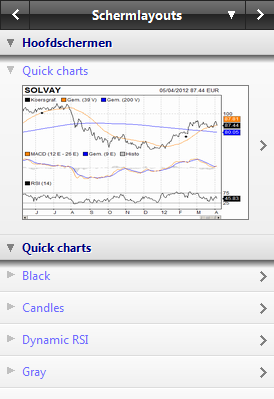
Met één simpele muisklik kunt u de schermlayout vervolgens oproepen om verder te gebruiken bij de analyse van uw aandelen.
Gedetailleerde instructies :
- Klik bovenaan in de titelbalk van de Quicklist en kies de menukeuze "Schermlayouts"
- Het programma zal vervolgens de lijst met beschikbare schermlayouts afbeelden, inclusief de substructuur (of secties).
Gebruik van de Quicklist:
- Via het "dropdown"-pijltje aan de linkerzijde van de titel van een sectie kunt u een volledige subcategorie open- of dicht klappen :
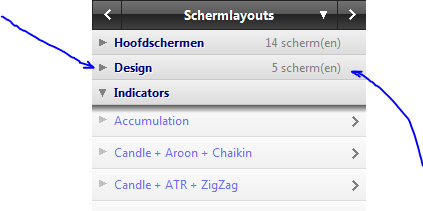
- Wanneer u op deze manier een titeltje dichtklapt, dan kunt u aan de rechterzijde aflezen hoeveel schermen er zich in deze subcategorie bevinden.
- Via het pijltje aan de linkerzijde van elke schermlayout kunt u een schermlayout open- of dichtklikken :
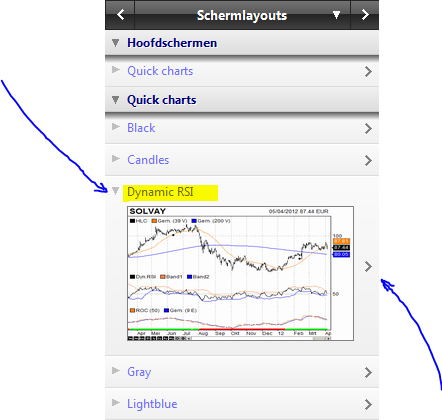
- Bij het openklikken van een schermlayout krijgt u steeds een actueel miniatuurvoorbeeldje te zien van hoe de schermlayout er tegenwoordig uitziet.
- Om de gewenste schermlayout op te roepen klikt u op de pijl die aan de rechterzijde wordt afgebeeld. Het geselecteerde effect wordt dan voor u geanalyseerd in de door u geselecteerde schermlayout.
Gebruik van het toetsenpaneel :
- De Quicklist met Schermlayouts beschikt niet over een Toetsenpaneel met extra functies. Het Toetsenpaneel wordt hier dus ook niet afgebeeld.
Opmerkingen :
- Om het geheel overzichtelijk te houden worden alleen de hoofdschermen en schermen uit de subcategorieën afgebeeld. Systeemschermen of schermen van meer dan 1 niveau "diep" worden hier dus niet afgebeeld.
- Bij de QuickCharts, Mozaïek of Realtime schermen worden alleen de respectievelijke subcategorieën getoond in deze lijst.
Rondleiding Quicklists :
- Klik op "Volgende" om door te gaan naar het volgende scherm in deze rondleiding.

Gerelateerde onderdelen :
Extra Tips&Tricks pagina's :
Via deze Tips&Tricks pagina's willen we u de mogelijkheid bieden om de echte kracht van de software te leren benutten. Indien u zelf zaken weet die volgens u beter zouden mogen worden toe-gelicht, laat het ons dan zeker weten. Stuur ons een mailtje op info@visionexpert.be en vermeld duidelijk over welke zaken binnen VisionExpert u graag een uitge-breide Tips&Tricks pagina had verkregen. We zullen dan ons best doen om hierover een pagina op te stellen en online te plaatsen, ook voor alle andere gebruikers.
|
|
|
|
|
CategorieŽn
Links
|